Puoi usare un controllo Image per incorporare un'immagine, ad esempio un bitmap, JPEG o GIF e, ad es., per visualizzare un logo aziendale o una ClipArt.
-
Se la scheda sviluppo non è disponibile, visualizzarla.
Visualizzare la scheda sviluppo
-
Nella scheda File fare clic su Opzioni e quindi su Personalizzazione barra multifunzione.
-
In Schede principali selezionare la casella di controllo Sviluppo e quindi fare clic su OK.
-
-
Nel gruppo controlli della scheda sviluppo fare clic su Inseriscie quindi in controlli ActiveXfare clic su

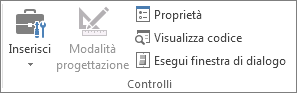
-
Fare clic sul punto del foglio di lavoro in cui si vuole visualizzare l'angolo superiore sinistro del controllo immagine.
-
Se non è già selezionata, accedere alla scheda sviluppo e nel gruppo controlli fare clic su modalità progettazione

-
Nella stessa scheda e gruppo fare clic su proprietà

Suggerimento: È inoltre possibile fare clic con il pulsante destro del mouse sul controllo e quindi scegliere Proprietà.
Verrà visualizzata la finestra di dialogo Proprietà. Per aggiungere un'immagine, fare clic sul pulsante genera

Per informazioni dettagliate su ogni proprietà, selezionare la proprietà e quindi premere F1 per visualizzare un argomento di Guida di Visual Basic. È inoltre possibile digitare il nome della proprietà nella casella Cerca della Guida di Visual Basic. La sezione seguente riepiloga le proprietà disponibili.
Riepilogo delle proprietà per categorie funzionali
|
Per specificare |
Utilizzare la proprietà |
|
Generale: |
|
|
Se il controllo viene caricato quando si apre la cartella di lavoro. (Ignorato per i controlli ActiveX) |
AutoLoad (Excel) |
|
Se il controllo può ricevere lo stato attivo e rispondere a eventi generati dall'utente. |
Enabled (modulo) |
|
Se è possibile modificare il controllo. |
Locked (modulo) |
|
Il nome del controllo. |
Name (modulo) |
|
Il modo in cui il controllo è collegato alle celle sottostanti (mobile, mobile ma non ridimensionabile o mobile e ridimensionabile). |
Placement (Excel) |
|
Se è possibile stampare il controllo. |
PrintObject (Excel) |
|
Se il controllo è visibile o nascosto. |
Visible (modulo) |
|
Dimensioni e posizione: |
|
|
Se le dimensioni del controllo vengono regolate automaticamente per visualizzare tutto il contenuto. |
AutoSize (modulo) |
|
L'altezza o la larghezza in punti. |
Height o Width (modulo) |
|
La distanza tra il controllo e il margine sinistro o superiore del foglio di lavoro. |
Left o Top (modulo) |
|
Formattazione: |
|
|
Il colore di sfondo. |
BackColor (modulo) |
|
Lo stile dello sfondo (trasparente oppure opaco). |
BackStyle (modulo) |
|
Il colore del bordo. |
BorderColor (modulo) |
|
Il tipo di bordo (nessuno o a linea singola). |
BorderStyle (modulo) |
|
L'eventuale ombreggiatura del controllo. |
Shadow (Excel) |
|
L'aspetto del bordo (piatto, in rilievo, incassato, inciso o bombato). |
SpecialEffect (modulo) |
|
Immagine: |
|
|
La bitmap da visualizzare nel controllo. |
Picture (modulo) |
|
Posizione di un'immagine di sfondo (in alto a sinistra, in alto a destra, al centro e così via). |
PictureAlignment (modulo) |
|
Come visualizzare l'immagine di sfondo nel controllo (ritagliare, allungare o applicare lo zoom). |
PictureSizeMode (modulo) |
|
Se si vuole affiancare più copie dell'immagine nel controllo. |
PictureTiling (modulo) |
|
Tastiera e mouse: |
|
|
Un'icona del mouse personalizzata. |
MouseIcon (modulo) |
|
Il tipo di puntatore visualizzato quando l'utente posiziona il mouse su un determinato oggetto, ad esempio standard, freccia, I-Beam. |
MousePointer (modulo) |










